php小编柚子在Excel表格去掉显示错误符号的操作步骤包括点击"文件",选择"选项",选择"高级",在"显示"选项卡中找到"在单元格中显示",取消勾选"错误值"前的复选框,最后点击"确定"即可完成操作。这个简单的操作步骤可以帮助用户优化Excel表格的显示效果,让数据更加清晰易读。
1、先打开工作表,如图,我们可以看到这个是输入数值的时候造成错误符号#N/A的出现。
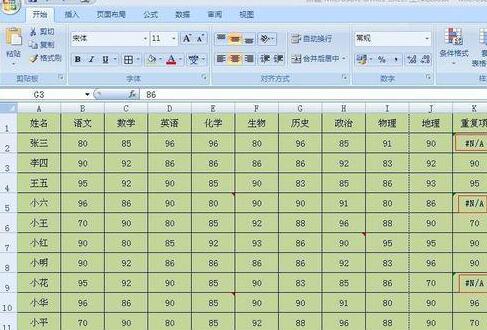
2、那么先复制错误符号,复制之后单击菜单栏里的【开始】按钮,在最右侧我们可以看到有一个【查找和选择】选项,单击该按钮会下拉选项,在下拉的选项里我们单击【替换】。
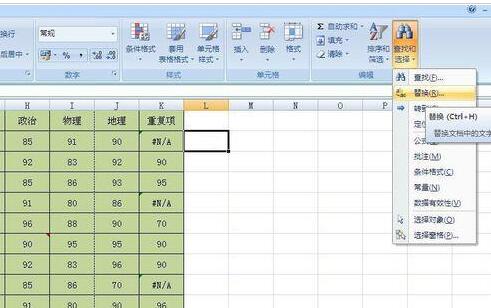
3、单击【替换】按钮之后会弹出如图对话框,这时我们在【查找内容】后面的输入框里面黏贴错误符号#N/A,如果你是想把错误符号改成空白的话,那么就直接单击下方的【全部替换】按钮即可。若想把错误符号改为0就在【替换为】后面的输入框里面输入0即可。


4、单击【全部替换】之后会弹出如图对话框,这时会提示已经把有错误符号的单元格都替换为空白了。
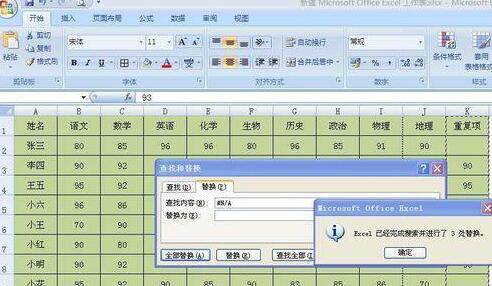
5、若是输入公式造成的错误符号的话,我们只需要修改下我们的公式就可以啦。如图,这个工作表我们所使用的是vlookup函数公式,原公式是:=VLOOKUP(A:A,Sheet3!A:B,2,0)。
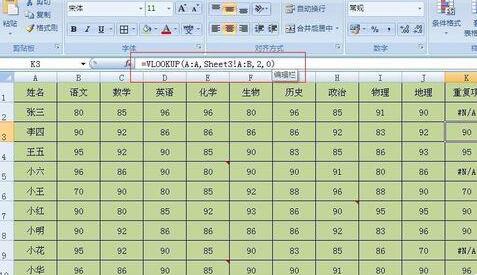
6、那么如何修改这个公式呢,那就是将原有的公式修改成这样:IF(ISERROR (原公式)),"",原公式)))。我们之前的公式是这样的:=VLOOKUP(A:A,Sheet3!A:B,2,0),修改后就是这样了:=IF(ISERROR(VLOOKUP(A:A,Sheet3!A:B,2,0)),"",VLOOKUP(A:A,Sheet3!A:B,2,0))。
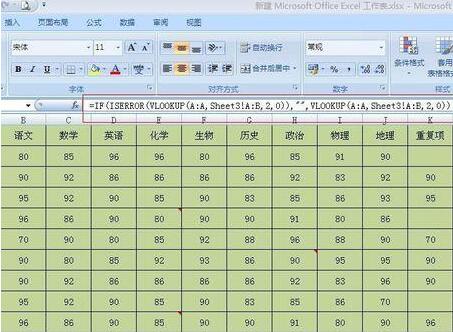
7、公式修改后按回车键就会出现如图所示,这时可以看到之前的错误符号显示为空白了,这时我们只需要将公式往下拉,就能全部去掉错误符号了。如果是其他公式按照这个方法来修改也是一样可以的。
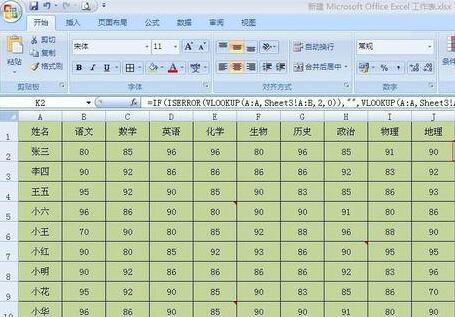
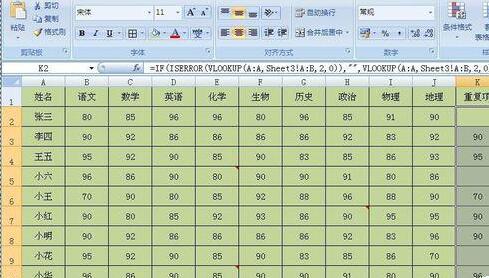
以上是Excel表格去掉显示错误符号的操作步骤的详细内容。更多信息请关注PHP中文网其他相关文章!




